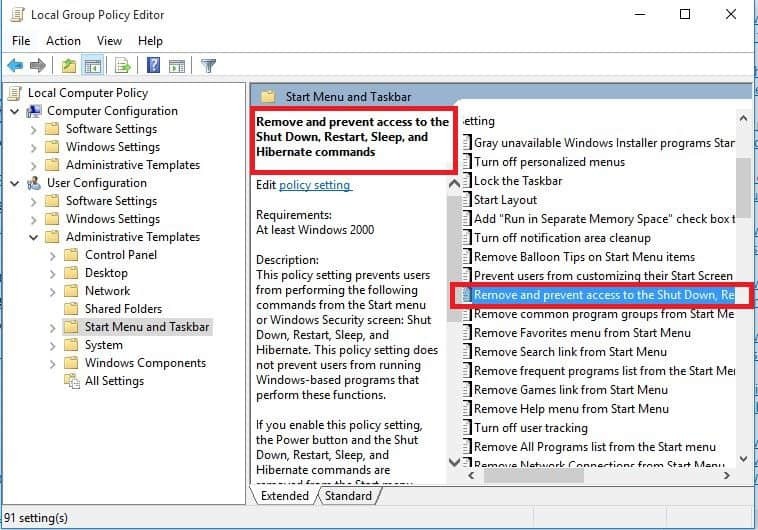Durch Nithindev
So heften Sie Websites an das Startmenü in Windows 10: – Wenn Sie eine Person sind, die täglich oder häufiger mehrere Websites besucht, haben Sie es möglicherweise satt, dieselbe URL in den Browser einzugeben. Eine mögliche Lösung besteht darin, die Websites, die Sie häufig besuchen, mit einem Lesezeichen zu versehen. Aber Sie haben eine bequemere Lösung. Was ist, wenn Sie die Websites an das Startmenü Ihres Windows 10 anheften können? Ja, Sie können eine Website an Ihr Startmenü anheften. Es ist jedoch nicht so einfach, eine App oder einen Ordner an das Startmenü anzuheften. Um eine App oder einen Ordner an das Startmenü anzuheften, müssen Sie nur mit der rechten Maustaste auf die App oder den Ordner klicken. Sie haben die Möglichkeit, es im Kontextmenü mit der rechten Maustaste an das Startmenü anzuheften. Aber diese Methode funktioniert nicht auf einer Website. Lesen Sie weiter, um zu erfahren, wie Sie Websites in Windows 10 an das Startmenü anheften.
Lesen Sie auch: – So erstellen Sie eine Tastenkombination für eine Website
- Zuerst müssen Sie eine Verknüpfung der Website auf Ihrem Desktop erstellen. Um eine Verknüpfung auf der Desktop-Startwebsite zu erstellen, die Sie an das Startmenü in Ihrem Browser anheften möchten. Ziehen Sie nun das Symbol in der Adressleiste per Drag & Drop auf den Desktop, wie im Screenshot unten gezeigt, um eine Verknüpfung zu erstellen.
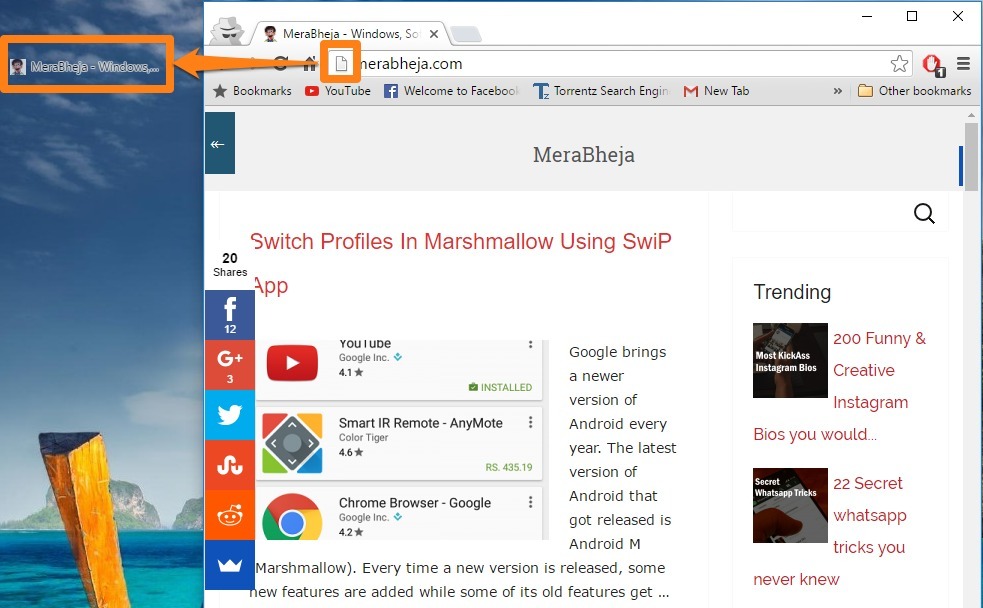
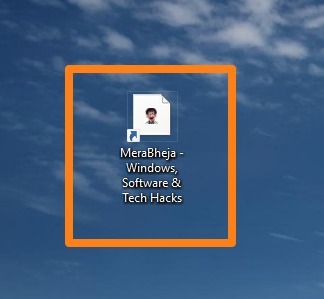
- Nachdem Sie die Verknüpfung auf dem Desktop erstellt haben, drücken Sie gleichzeitig Fenster und R Schlüssel zum Öffnen Lauf Befehlsfeld. Geben Sie jetzt ein Shell: Programme und drücke Eingeben Schlüssel. Dies öffnet die Programme Ordner befindet sich unter Startmenü.
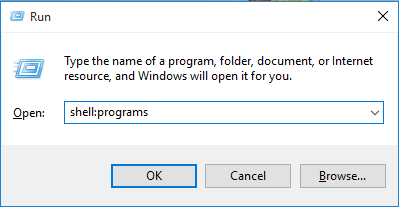
- Kopieren Sie nun die Verknüpfung, die Sie bereits erstellt haben, und fügen Sie sie ein Programme Mappe.
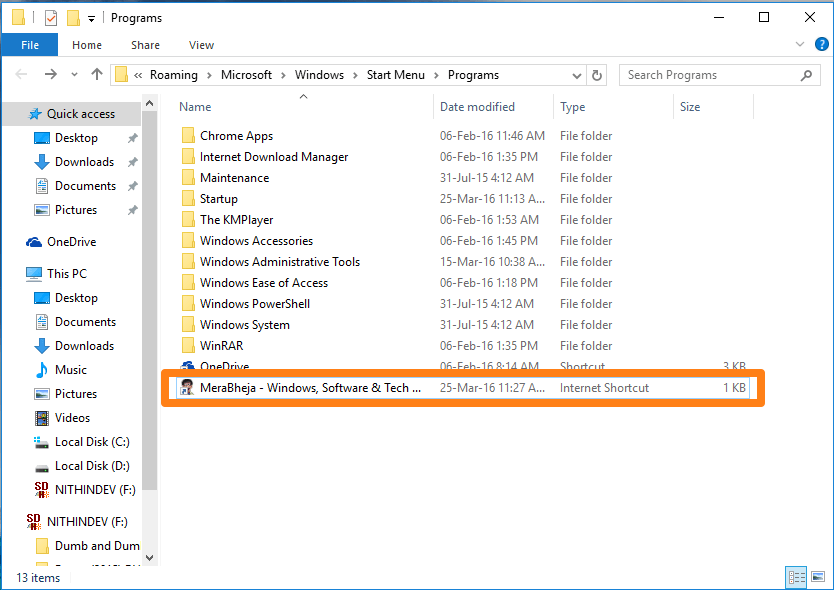
- Die Verknüpfung findest du unter Alle Apps im Startmenü. Um die Website als Kachel unter dem Startmenü hinzuzufügen, klicken Sie mit der rechten Maustaste auf die Verknüpfung und klicken Sie auf Auf Startseite.
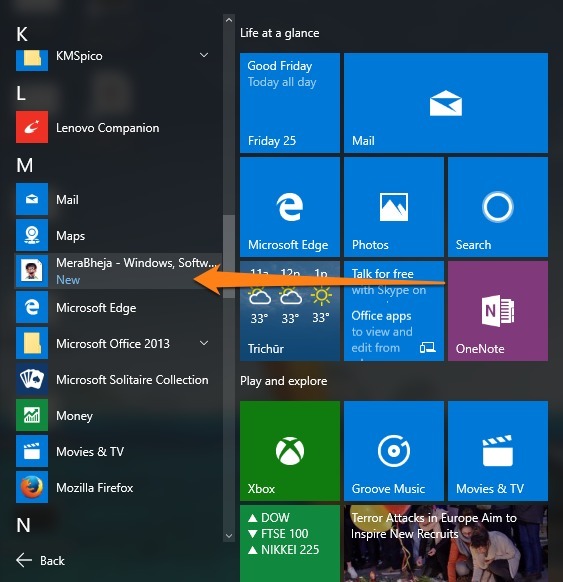
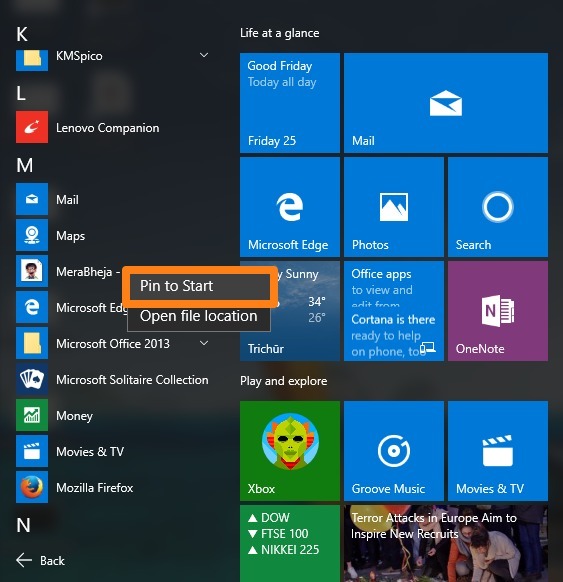
Jetzt können Sie die Verknüpfung zur Website als Kachel in Ihrem Startmenü betrachten.

Sie können die Kachel an eine beliebige Stelle in Ihrem Startmenü verschieben. Durch das Anheften der Website an das Startmenü können Sie ganz einfach über das Startmenü selbst auf Ihre bevorzugten Websites zugreifen. Jetzt müssen Sie den Browser nicht zuerst starten. Sie können die Website direkt aus dem Startmenü öffnen. Dieser Trick spart viel Zeit. Wenn Sie festgestellt haben, dass eine bestimmte Website nicht mehr benötigt wird, können Sie sie einfach aus dem Startmenü entfernen. Klicken Sie dazu einfach mit der rechten Maustaste auf die Kachel im Startmenü und klicken Sie auf Von Start loslösen.
Hoffe, der Artikel war hilfreich.